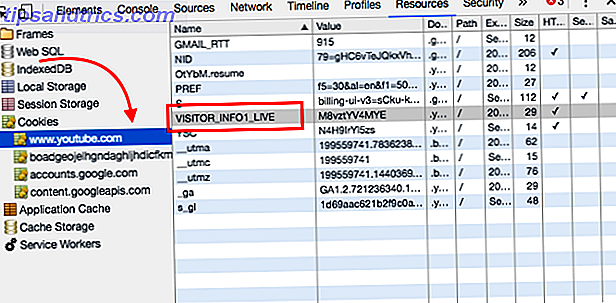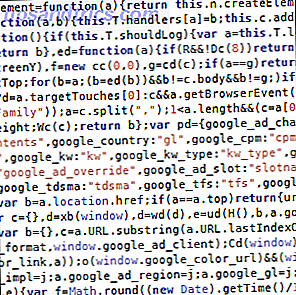Det finns en handfull människor som tycker att de skapar egna strömmar en bra sak att göra, oavsett orsak de vill eller behöver. Ända sedan YouTube-eran började har videostreaming varit het och musik / ljud-streaming är fortfarande en ganska vanlig sak att hitta. Processen i Linux, men ganska lätt för grundläggande konfiguration, är lite lång.
Det finns en handfull människor som tycker att de skapar egna strömmar en bra sak att göra, oavsett orsak de vill eller behöver. Ända sedan YouTube-eran började har videostreaming varit het och musik / ljud-streaming är fortfarande en ganska vanlig sak att hitta. Processen i Linux, men ganska lätt för grundläggande konfiguration, är lite lång.
varning
Icecast är egentligen bara den tjänst som kommer att strömma ljudet som spelas av en annan musikdemon. I den här artikeln använder vi mpd, vilket är en accepterad kombination av de flesta. Anvisningarna kommer för det mesta att fungera i någon Linux-distribution, även om jag kommer att specifikt täcka Ubuntu och Fedora 4 Recommended Linux Distros som hjälper dig att välja rätt för dig 4 Rekommenderade Linux Distros för att hjälpa dig att välja rätt för dig När du äntligen bestämmer dig för att ta en tur och ta en promenad genom Linux Avenue, måste du kunna avgöra vilken distro som är rätt för dig. Att göra rätt val är en viktig ... Läs mer. Om det inte finns stora skillnader i kommandona, måste Ubuntu-användare lägga till "sudo" på framsidan av varje kommando som jag täcker där root behörigheter behövs (vilket är en stor del). Alla kommandon kommer inte att innehålla citattecken.
Dessa instruktioner är för en enkel installation, och är inte det säkraste sättet att göra saker. Om du vill skapa din egen musikström och dela den offentligt och inte inom ditt nätverk, var vänlig och se till att du följer lämpliga säkerhetsåtgärder.
Instruktioner
Installera och konfigurera MPD
Det första är att installera mpd, så skjut upp din terminal. Fedora-användare behöver byta till root genom att skriva " su " och ange lösenord. Sedan, i Fedora, utfärda kommandot " yum installera mpd ", medan Ubuntu-användare använder " sudo apt-get install mpd ". När det är klart, använd din favorit-terminalredigerare (t.ex. nano) för att redigera filen på /etc/mpd.conf .
I de första par raderna hittar du följande och ersätter dem med ditt vanliga användarnamn (eller skapar en ny användare specifikt för Icecast och använder det istället):
music_directory "/ home / USER / music" playlist_directory "/ home / USER / musik / spellistor" db_file "/home/USER/.mpd/mpd.db" log_file "/home/USER/.mpd/mpd.log" error_file " /home/USER/.mpd/mpd.error"
Snart efter det kommer en bit av text att vara en liten linje, där du åter måste byta användare med den du vill använda:
användare "USER"
Följ sedan följande text och se till att den matchar:
bind_till_adress "127.0.0.1" port "6600"
Slutligen hitta en stor bit som liknar detta (i Fedora är det den tredje gruppen "audio_output" i standardkonfigurationsfilen):
audio_output {typ "shout" namn "Stream kort beskrivning" värd "localhost" port "8000" mount "/mpd.ogg" lösenord "hackme" quality "5.0" # bitrate "128" format "44100: 16: 2" # användare "källa" # valfri # beskrivning "Min strömbeskrivning" # valfritt # genre "jazz" # valfritt # offentligt "nej" # valfritt} Ändra informationen i din egen konfigurationsfil för att matcha dem med koden ovan. För enkel användning kan du hålla lösenordet "hackme", men om du vill dela din ström med Internet rekommenderar jag starkt att du ändrar den. När du är klar redigerar du filen, sparar den och stänger av din redaktör.
Lämna sedan dina root behörigheter (eller släpp sudo om du använder Ubuntu) och skriv följande:
cd $ HOME mkdir -p musik / spellistor mkdir .mpd
Detta skapar de nödvändiga mappar som mpd-demonen behöver enligt beskrivningen i konfigurationsfilen.
Installera Icecast

Nästa kommer vi att installera Icecast, så Fedora och Ubuntu-användare måste skriva (som root) " yum install icecast " och " sudo apt-get install icecast ", respektive.
Om du inte ändrade lösenordet i mpd, så behövs ingen konfiguration för Icecast! Men om du använde ett annat lösenord eller vill ändra portnummer kan du ändra alla instanser av dem i konfigurationsfilen, som finns på /etc/icecast.xml .
Installera och konfigurera Pitchfork
Grattis! Du har redan alla bakgrundstjänster installerade och konfigurerad! Men du behöver fortfarande ett gränssnitt för att konfigurera mpd, annars vet du inte vad du ska spela. Jag rekommenderar att du använder ett webbaserat konfigurationsverktyg som heter Pitchfork. För att kunna köra det måste vi installera några fler paket.
I Fedora skriver vi " yum installera httpd mysql-server php php-mysql php-gd php-pear ". I Ubuntu kommer det att vara " sudo apt-get install apache2 mysql-server libapache2-mod-php5 php5 php5-mysql php5-gd php5-päron ".
När du har slutfört installationen, ladda ner Pitchfork härifrån och extrahera filerna till Apaches standardmapp, som antingen är / var / www eller / var / www / html beroende på systemet. För att hålla det enkelt för oss skriver du följande:
chown -R apache: apache / var / www eller chown -R apache: apache / var / www / html chmod -R 777 / var / www / config ELLER chmod -R 777 / var / www / html / config
Innan vi kommer till de roligare delarna behöver vi fortfarande starta våra tjänster. Vi har tre tjänster, httpd (eller apache2 i Ubuntu), Icecast och mpd. Så i Fedora skriver vi " service start ", ersätter med tjänstens namn. I Ubuntu gör du samma för kommandot " sudo /etc/init.d/ start ".
Nu skjuter du upp din favoritwebbläsare och leder till localhost (eller om du har gjort alla dessa steg på en separat server, gå till den serveradressen). Du bör nu hälsas av Pitchfork, och vi kan gå vidare och konfigurera det.
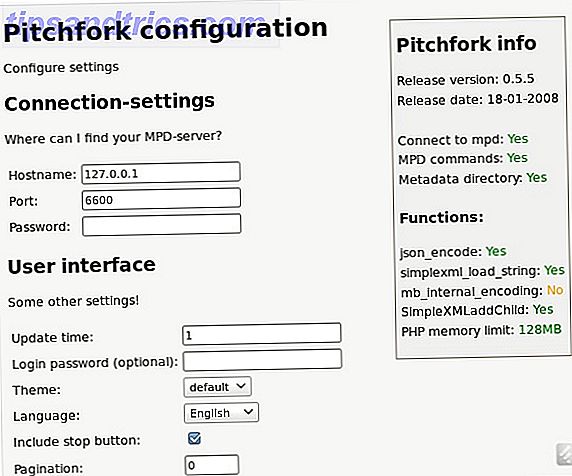
Under konfigurationssidan finns det faktiskt inte mycket du behöver göra. Se bara till att adressen och porten är desamma som i mpds konfigurationsfil och lämna lösenordsfältet tomt. I mitten kan du ange ett lösenord för inloggning så att tillgång till Pitchfork kan begränsas. Spara och du skickas tillbaka till huvudsidan. Nu kan du lägga till låtar och få dem att spela över Icecast!
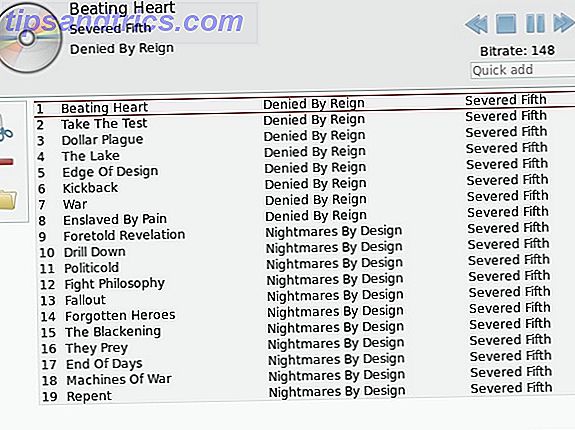
Om du vill ansluta till din ström finns det ett enkelt sätt att göra det. Förutsatt att du öppnar port 8000 kan du gå till en annan dator, gå till en webbläsare och skriva: 8000, och klicka på M3U-länken. Du är äntligen klar!
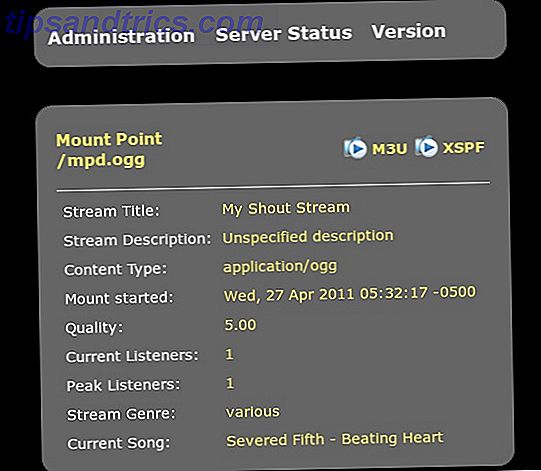
Slutliga överväganden
Observera att volymreglaget inte fungerar på Pitchfork. Men din mediaspelare ska ha en, så det borde inte vara ett problem. När de lägger till låtar kan de inte visas omedelbart. I det här fallet bör du bara uppdatera sidan.
Med tanke på de steg som behövs kommer jag att ge lite stöd i kommentarsektionen. Om du har problem, be om hjälp där!
Slutsats
Icecast är ett bra sätt att få musik på språng. Plus vem vill inte ha sin personliga online-radiostation? Skapa din egen musikström kan ha sina syften och låta dig också ha kul.
Tror du att du skapar en musikflöde? Vad tycker du om eller inte tycker om idén? Låt oss veta i kommentarerna!
Bildkredit: Shutterstock